Word2003如何查找并替换特殊的从右向左字符
1、首先,我们打开word文档,会看到这篇文档格式是不是有点奇怪啊,对没有错,接下来我们就来对这篇文档进行查找替换。

2、我们点击“编辑”菜单——“查找”(或Ctrl+F)。

3、在打开的“查找替换”窗口中我们会看到有三个选项卡,我们点击“替换”。

4、这时我们不要着急查找文档中的内容,我们会看到窗口中有一个“高级”按钮,我们点击。

5、在展开的界面中,我们会看到有好多复选的命令,因为我们要操作的是查找替换特殊的从右向左字符,这时我就需要勾选“区分音调”等中间的那一列。

6、这时我们输入查找内容和要替换的内容,我们点击全部替换即可。
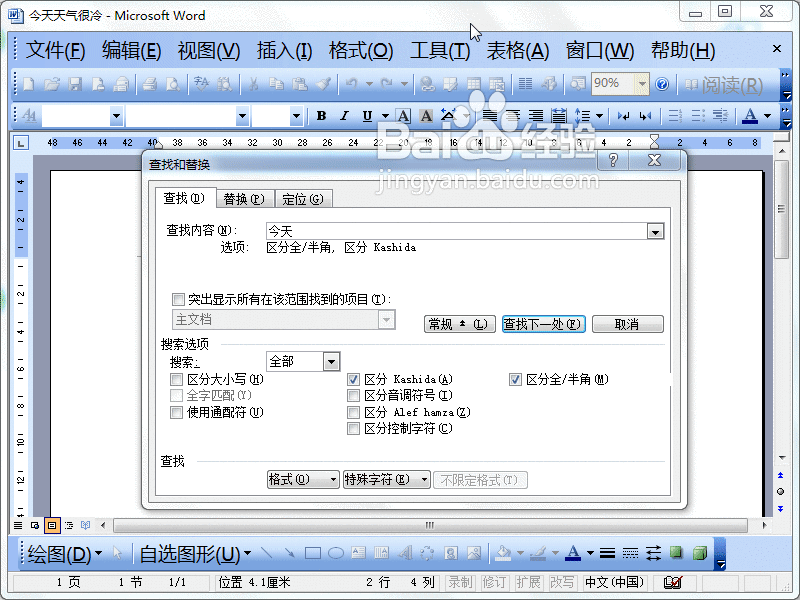
声明:本网站引用、摘录或转载内容仅供网站访问者交流或参考,不代表本站立场,如存在版权或非法内容,请联系站长删除,联系邮箱:site.kefu@qq.com。
阅读量:160
阅读量:35
阅读量:50
阅读量:87
阅读量:120